미디 작곡 프로그램 큐베이스를 처음 접할 때 많이 겪는 어려움이다.
스플라이스나 큐베이스 미디어베이에서 오디오샘플을 재생해 보고 마음에 들어서 트랙으로 추가를 했는데,
막상 큐베이스 트랙을 재생해 보면 영 다른 소리가 나는 경우다.
짧은 소리(킥, 스네어, 퍼커션 등)는 잘 못 느끼고 넘어가기도 하는데,
길이가 길거나 특히 멜로디가 있는 샘플의 경우 차이가 많이 난다.
소리가 늘어지게 들리거나, 오히려 피치가 올라가게 들리는 경우도 있다.

결론적으로는 주로 샘플레이트와 비트 문제다.
내가 만들고 있는 곡의 샘플레이트/비트와 샘플링하려는 파일의 샘플레이트/비트가 서로 다를 때 발생한다.
1. 내가 만드는 곡의 샘플 레이트(Sample rate)와 비트(Bit)를 확인하기

Project 메뉴에서 Project Setup을 선택한다.
단축키는 Shift + S 로 되어 있다.
* 윈도우 기준이다. 맥은 메뉴 위치가 다를 수도 있는데, 프로젝트 셋업이라는 이름은 동일할 것이다.

Project Setup 창에서 Record File Format 설정 창을 찾는다.
여기에서 내가 만들 곡의 Sample Rate와 Bit Depth, File Type을 설정할 수 있다.
요즘의 업계표준은 48kHz, 24bit 라고 한다. 4824로 외우면 편하다.
그래서 보통 48kHz, 24bit로 설정해놓는다고 한다.
한 번 설정해놓으면 큐베이스를 종료했다가 다시 켜도 설정이 바뀌지 않는다.
이상한 소리가 나는 샘플이 있다면 Ctrl+P 를 눌러본다.

Acoustic Snare Ring 09라는 오디오파일의 샘플레이트가 44.100kHz이다.
내 프로젝트 파일은 48.000kHz이니, 서로 달라서 이상하게 들렸던 것이다.
2. 해결방법 두 가지 ★
ⓐ 리샘플링 하기 - Resample

해당 오디오 파일 파형에 마우스 커서를 가져가서 컨트롤+우클릭을 한다.
Processes - Resample 클릭

New Sample Rate를 48000으로 설정해 준다.
아래 Difference는 자동으로 설정되는 것이니 건드릴 필요가 없다.
우측 상단Apply(적용) 버튼을 누르면 된다.
샘플레이트가 바뀌면서 파형의 길이도 달라진다.
(이 상태에서 컨트롤+P를 눌러보면 여전히 44100으로 나오지만, 내가 리샘플링한 부분은 48kHz이며, 소리도 제대로 나온다.)
ⓑ 샘플 다시 불러오기 - 추천

스플라이스나 미디어베이 등에서 원하는 샘플을 드래그해서 프로젝트에 넣어 본다.
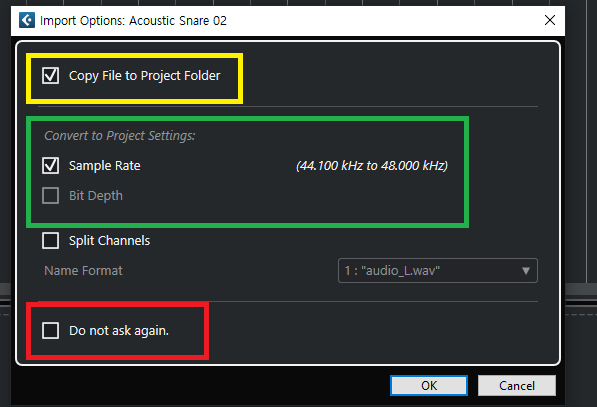
그때 이 창이 뜨는 것이 정상이다.
① 노랑박스 : 체크 (v)
② 초록박스 : 체크 (v)
③ 빨간박스 : 체크해제!
① 노랑박스 : Copy File to Project Folder
내 프로젝트에서 쓴 오디오파일 등을, 저장폴더에 함께 저장하겠다는 뜻이다.
반드시 체크해야 한다.
체크가 안 되어 있으면 내 컴퓨터가 아닌 다른 컴퓨터에서 프로젝트를 열 때 오디오샘플을 못불러와서 재생 불가하다.
또 내 컴퓨터라 할지라도, 샘플파일들의 폴더위치가 바뀌면 마찬가지로 열 수가 없다.
② 초록박스 : Convert to Project Settings ★
샘플파일의 Sample Rate와 Bit Depth가 내 프로젝트와 다를 때 내 곡에 맞게 변환해 주는 옵션이다.
이 항목에 체크를 안 해서 샘플 소리가 변형되어 늘어지거나 높은 소리가 나는 것이다.
프로젝트에 샘플 파일을 추가할 때 여기에 체크만 잘하면 된다.
③ 빨간박스 : Do not ask again.
다음부터 열지 않기 설정인데, 체크 해제 해야 한다.
귀찮더라도 샘플 파일을 넣을 때마다 이 창을 보는 것이 낫다.
※ 만약 이미 체크를 해놔서 저 창이 뜨지 않는다면?
다시 Import Option 창이 뜨도록 설정해줘야 한다.


Edit - Preference 클릭한다.
좌측 상단 Editing 바로 아래 Audio 메뉴를 선택한다.
우측 On Import Audio Files 설정에서, Open Options Dialog를 체크한다.
이렇게 하면 샘플을 불러올 때마다 Import Option 창이 나타나고, 거기에서 Convert 옵션에 체크해 주면 된다.
이상했던 샘플은 해당 트랙자체를 삭제한 다음 다시 불러오면 된다.
'취미생활 > 음악' 카테고리의 다른 글
| 토리 켈리 - 그래미 2관왕 싱어송라이터 Tori Kelly는 누구? (29) | 2024.05.28 |
|---|---|
| 큐베이스 실행 중에 스플라이스 다른 소리가 안 날때 해결방법(FL ASIO) (11) | 2023.04.24 |
| [큐베이스12] 스플라이스 샘플 코드따기 / 음악 코드진행 알아내기 (17) | 2023.04.19 |
| 큐베이스 녹음버튼 모니터버튼이 사라졌을때(스피커모양 버튼) 해결방법 (5) | 2023.03.09 |
| 세련된 음악 City Pop / 시티팝 추천곡 씨티팝 (1) | 2023.01.15 |



